Salah satu ciri kepribadian saya yang membuat orang benar-benar gila adalah saya tidak pernah puas dengan apa pun. Jika saya membuat sesuatu seperti situs web, saya mungkin menyukai hasil akhirnya tetapi beberapa hari kemudian saya akan melihatnya, membenci pemandangan itu, dan mengabaikan semuanya.
Katakan saja situs web saya telah melihat banyakinkarnasi dan banyak model Lego telah dipecah-pecah secara acak.
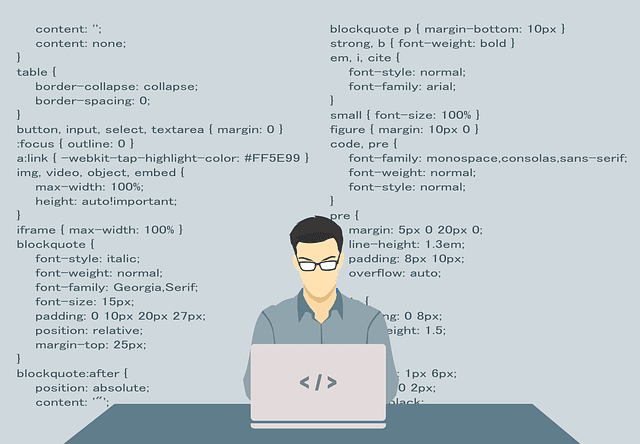
Tapi karena saya menggunakan situs WordPress saya sebagai alat bisnis, memiliki begitu banyak gangguan dapat benar-benar mengganggu intinya. Pelanggan akan dibatalkan dengan tanda “work in progress” yang konstan dan terlihat tidak profesional untuk memindahkan teks dan gambar di layar secara real-time.
Itulah sebabnya Anda perlu melakukan semua perubahan di instalasi localWordpress terlebih dahulu sebelum semuanya ditayangkan.
Apa itu Instalasi LocalWordpress?

Instalasi lokal adalah ketika Anda menginstal perangkat lunak - dalam hal ini WordPress - di komputer Anda alih-alih server langsung. Anda kemudian dapat menginstal tema, plugin, dan mengotak-atik kode tersebut, sementara status Anda yang sebenarnya tidak berubah untuk umum.
Kemudian ketika Anda memiliki apa yang Anda pikir Anda perlukan, Anda dapat mengunggah seluruh situs baru ke server situs web Anda. Atau jika perubahannya kecil - seperti tema baru - Anda dapat menduplikasi pada server langsung apa yang baru saja Anda lakukan pada instalasi lokal.
In_content_1 all: [300x250] / dfp: [640x360 ]->Biasanya menginstal WordPress ke komputer Anda dapat menjadi masalah rumit dengan database MySQL, Apache, dan kemudian menginstal dan menghubungkan WordPress. Tetapi sebuah situs web bernama Menyajikan r tekan memiliki perangkat lunak lintas platform yang disebut DesktopServer yang mengubah seluruh proses menjadi klik-klik-klik yang luar biasa mudah.
Edisi gratis terbatas sedangkan edisi berbayar $ 100 memiliki lebih banyak bel dan peluit. Sebelum kita melanjutkan, saya harus menunjukkan bahwa mengunggah instalasi lokal ke server langsung akan memerlukan pembayaran untuk pembayaran.
Anda dapat melihat perbedaan fitur antara dua versi di sini. Tetapi untuk tujuan bermain-main dan menguji plugin dan tema baru, versi gratisnya lebih dari cukup.
Menyetel UpDesktopServer
Langkah pertama adalah kesini, gulir ke bawah ke bagian paling bawah, dan klik tombol unduh biru untuk versi yang Anda inginkan.
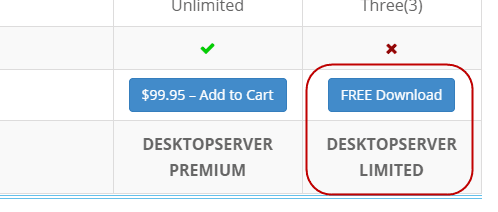
Sekarang instal perangkat lunak seperti biasa. Ini akan memakan waktu agak lama, jadi jangan berkecil hati.
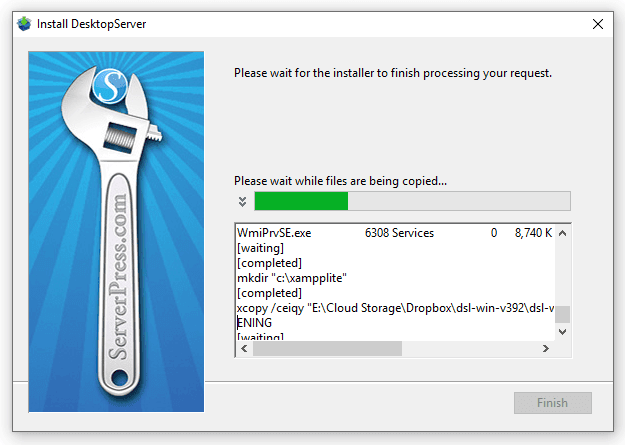
Saat selesai, mulai saja. Kemudian akan meminta Anda untuk melakukannyarestart perangkat lunak dengan hak istimewa Administrator. Silakan dan lakukan itu.
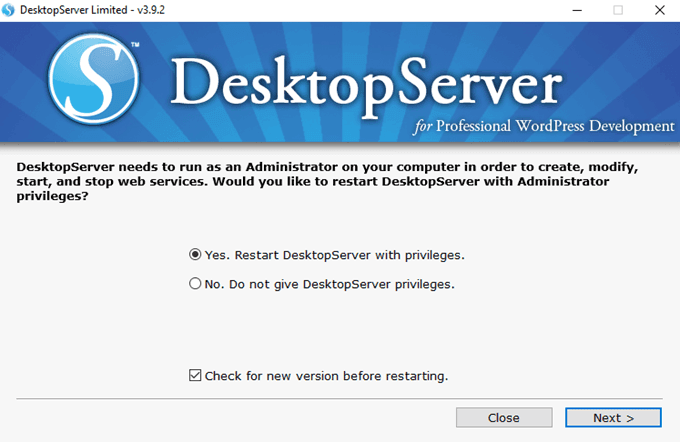
Ini akan memberi tahu Anda bahwa Apache dan MySQL tidak berjalan dan perlu dimulai. Ini akan melakukannya untuk Anda jika Anda memilih opsi dan klik "Berikutnya".
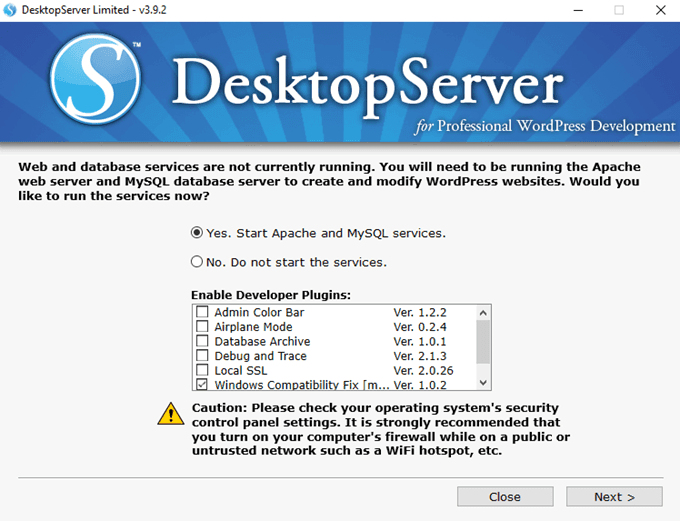
Sekarang semuanya akan berjalan dan berjalan. Untuk membuat situs WordPress yang baru diinstal secara lokal, pilih "Buat situs pengembangan baru".
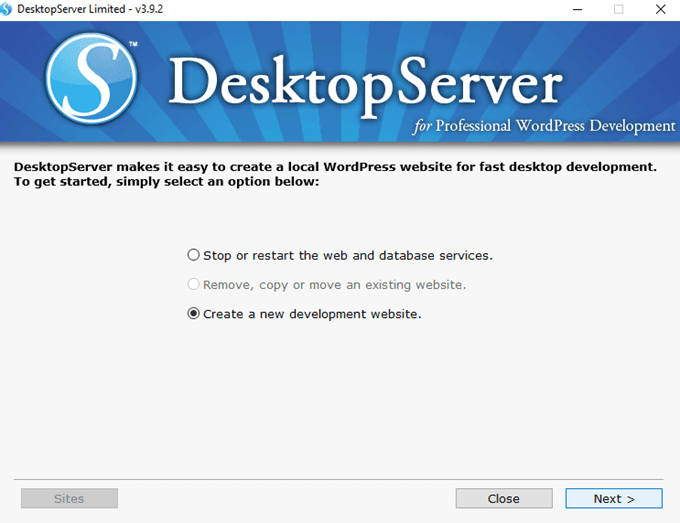
Ketikkan nama situs pengujian yang Anda inginkan, serta versi WordPress yang ingin Anda instal (yang terbaru jelas yang terbaik). "Root situs" adalah lokasi di komputer Anda tempat situs akan diinstal.
Sekarang klik "Buat" untuk melahirkan situs pengujian Anda.
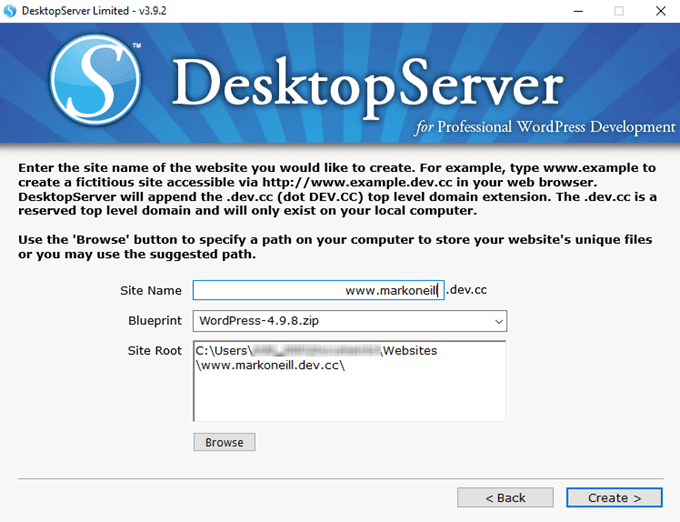
Saya merasa perlu meluangkan waktu untuk menjelaskan seluruh nama domain" dev.cc "karena hal itu membuatnya terdengar seolah-olah situs Anda akan online. Tidak.Seperti tangkapan layar di atas, menjelaskannya di domain web memungkinkan Anda melihat situs pengujian di browser web Anda.
Tetapi tidak ada orang lain yang dapat mengaksesnya di komputer lain karena nama domain dibatasi. Cukup buka markoneill.dev.cc di browser Anda dan Anda akan melihatnya sendiri.
Jadi setelah mengklik "Buat", basis data dan file yang diperlukan akan diinstal di komputer Anda.
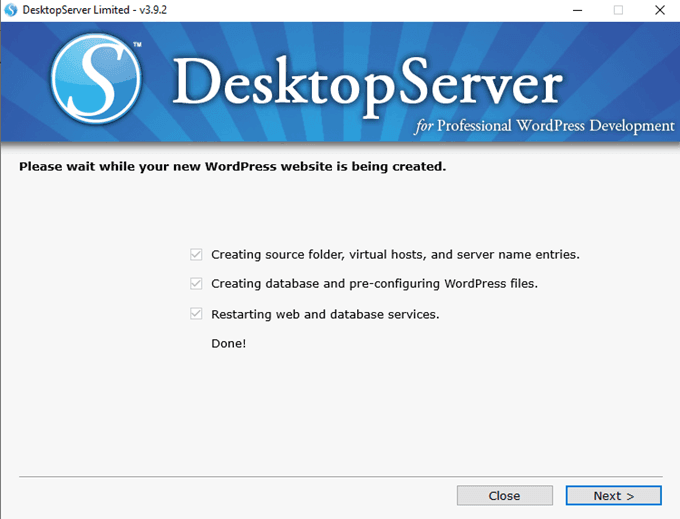
Anda kemudian diberi tautan untuk menyelesaikan instalasi. Klik itu.
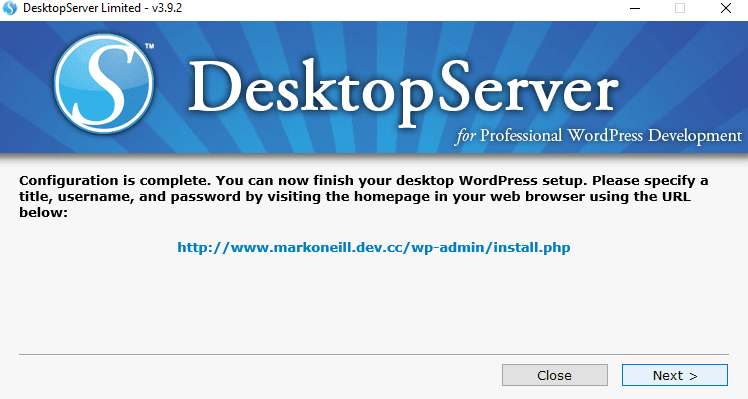
Sekarang Anda akan ditanya judul situs, nama pengguna, kata sandi, dan email Anda. Setelah semuanya selesai, klik "Instal WordPress".
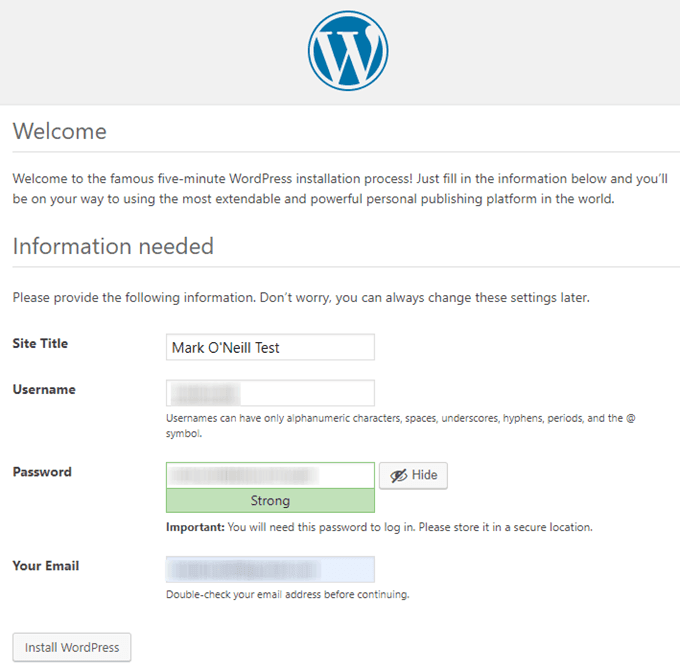
Dan bingo, lihatlah, adalah situs WordPress baru Anda yang gemerlap di komputer Anda.
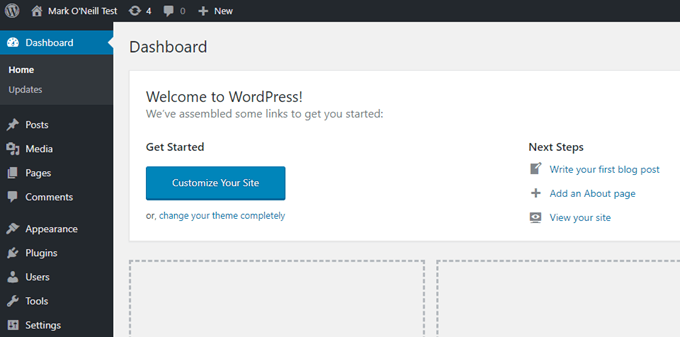
Menjadi situs web WordPress yang berfungsi penuh, Anda dapat mengimpor insettings dari situs langsung Anda, seperti tema, plugin, kode, semuanya, lalu mulai mengutak-atik. apa yang Anda inginkan, tanpa menjalankan risiko mengganggu siapa pun yang mungkin mengunjungi situs Anda.